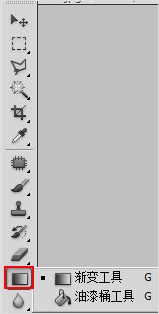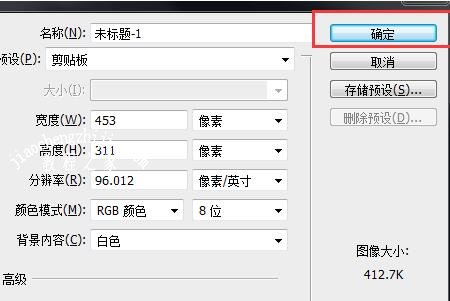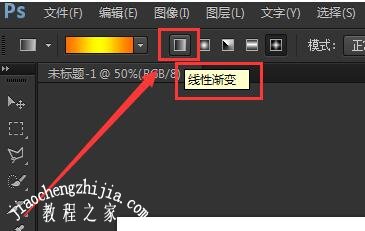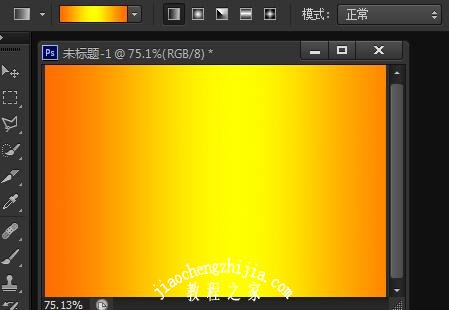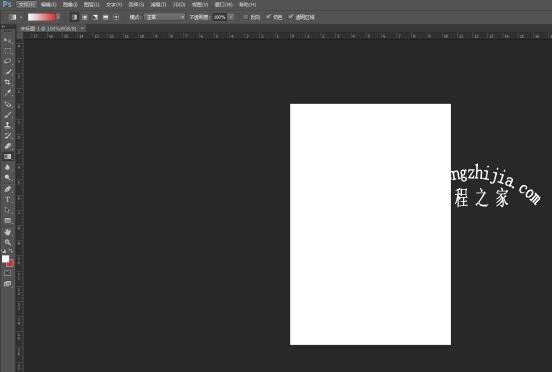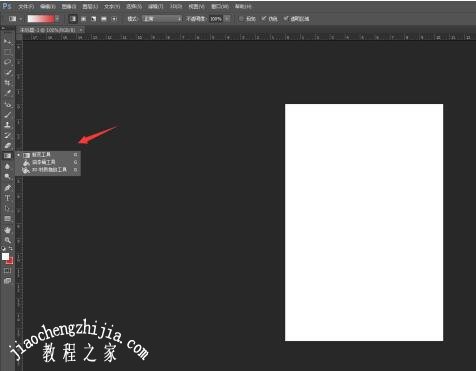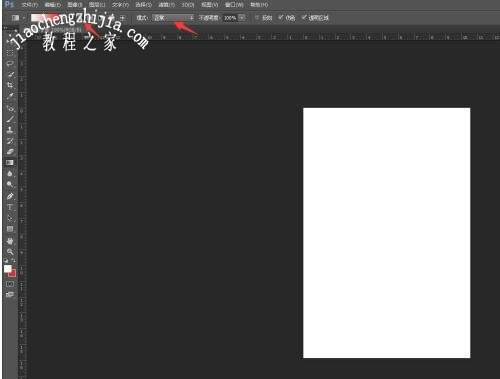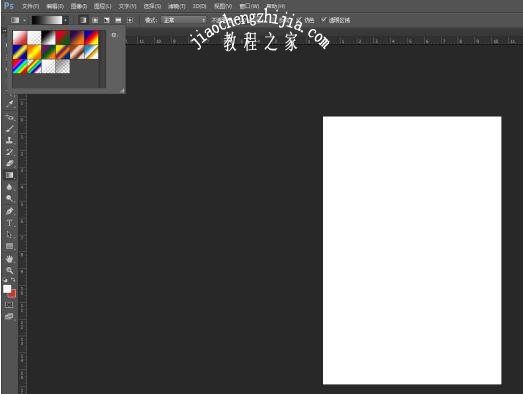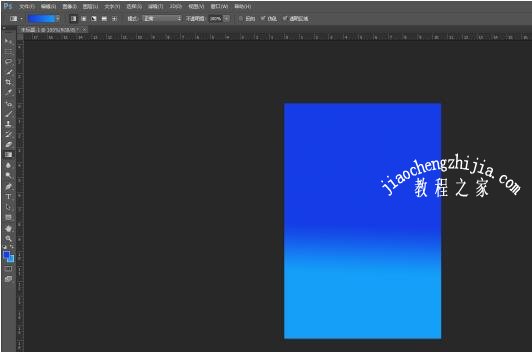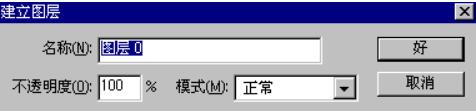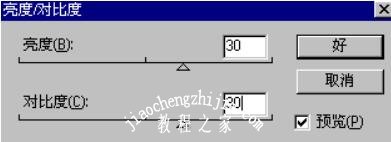PS线性渐变在哪?有什么用?PS线性渐变怎么做到自己想要的效果?PS线性渐变方式怎么填充背景色?PS线性渐变是上下渐变吗?PS线性渐变如何设置填充颜色?PS线性渐变怎么变上下?PS线性渐变是PS渐变工具五种模式的默认模式,也是第一种模式。下面来看看PS线性渐变怎么用图文教程。
PS线性渐变在哪
线性渐变其实就是渐变工具默认的第一个渐变模式。
渐变工具组:可以在图像中填充渐变色。如果图像中没zd有选区,渐变色会填充到当前图层上;如果图像中有选区,渐变色会填充到选区当中。不管是在photoshop还是其他的制图软件中,渐变工具的功能大致都是一样的。渐变的五种模式:线性渐变、径向渐变、角度渐变、对称渐变、菱形渐变。
PS渐变工具快捷键
PS中的渐变工具就是在工具箱上面,在你的菜版单栏上面点击“窗口--工具”,将你的工具箱及所有的工具都显示的主界面上面,然后在左边工具框里点击选择这个是左边发白,右边发黑这个就是矩形工具,这个就是渐变工具。其次只需要点击油漆桶工具不松鼠标,会出来两个工具,其中一个是渐变工具。
PS渐变工具的快捷键是什么?渐变工具的快捷键你只需要直接按住快捷键G键也是会自动切换到PS渐变工具,就是按住G键即可。如果你要选择渐变油漆桶的话。在上图中发现渐变工具和油漆桶工具是在一个工具按钮里面,如果需要切换到渐变油漆桶工具的话,按G之后再按shift+G组合快捷键就是渐变油漆工具。
PS线性渐变怎么用
1、打开Photoshop软件,按Ctrl+N新建一来画布。
2、点击工具自条上的“渐变工具”,若工具条上没渐变工具,则右键“油漆桶工具”,弹出工具内点击“渐变工具”。
3、这时顶部渐变工具条上第一个渐变类型就是“线性渐变”,点击选中线性渐变。
4、在画布一端向另一端拉一zd个线性渐变,效果就是是沿着一根轴线(水平或垂直)改变颜色,从起点到终点颜色进行顺序渐变(从一边拉向另一边)。
PS线性渐变如何填充前景色和背景色
1、首先按Ctrl+N新建一个画布。
2、然后选择左侧工具栏中的渐变工具,接着界面上方的属性栏会显示渐变工具的属性。
3、这里选择线性渐变,根据需要自行选择即可,然后将模式设置为正常。
4、点击下拉,可以看到很多渐变类型,这里选择前景色到背景色的渐变。
5、接着设置前景色,点击工具栏的前景色,将前景色设置为深蓝色,再点击背景色,将背景色设置为浅蓝色。
6、都设置好之后,我们接着拉出渐变即可
PS线性渐变如何得到自己想要的效果
效果图
步骤:
1、打开一幅人物图和一幅游鱼图,如下图所示。
原图1原图2
2、切换至人物图像,打开图层面板,然后双击面板中的背景层,弹出一个对话框,直接单击“好”按钮,将背景层转换为普通层“图层0”。
建立图层
3、使用魔术棒工具 将人物周围的空白处选中,然后按Shift键单击手臂内侧的空白处也选中。
4、按Delete键对选区进行透明删除,然后按Ctrl+D组合键取消选区。
建立选区透明删除
5、按Q键或单击工具箱底部的“快速蒙版”按钮 ,进入快速蒙版模式。
6、先将前景色为黑色,背景色设置白色。
颜色设置
7、双击线性渐变工具 ,打开“线性渐变选项”面板,单击其右上角的三角按钮,打开一个菜单,选择“复位工具”选项。
线性渐变选项
8、按住Shift键,使用线性渐变工具 从左至右水平拖曳,对图像进行线性渐变。
9、再次按“Q”键或单击工具箱底部的“标准模式”按钮×,切换至标准模式。此时图像中将出现一个选区。
在快速蒙版模式下标准模式下
10、按Ctrl键使用鼠标将选区拖曳至游鱼图像中,此时将添加一个新层“图层1”。
拖曳至背景图中
11、执行“编辑|自由变换”命令,调整人物图像的位置和角度。
调整位置和角度
12、人物图像较暗,执行“图像|调整|明亮度和对比度”,增加图像的明亮度和对比度。最后合并图像。
PS线性渐变调整亮度和对比度
13、此时人物图像和游鱼的图像虽然相叠,但轮廓都较清晰,这是由于人物图像是从右至左逐渐透明的缘故。
PS线性渐变最后的效果
14、另两幅作品。
PS线性渐变作品一
PS线性渐变作品二
以上就是PS线性渐变在哪有什么用,PS线性渐变填充背景色,PS线性渐变怎么做到自己想要的效果的详细图文教程。PS线性渐变工具可以上下渐变,也可以左右渐变。PS渐变工具还有径向渐变,可以制作彩虹之类的渐变,不用设置完全。PS对称渐变也可以尝试。关注教-程-之-家,解锁更多软件教程。